NWC Services Blog
Single Sign-On (SSON) Teil 1: Receiver 3.4, Web Interface 5.4.0.59 & XenApp 6.5
Single Sign-On bedeutet die automatische Nutzung der lokalen Domain-Anmeldedaten für eine Citrix Sitzung. Wichtig ist der Hinweis, dass dies nicht zu verwechseln ist mit dem gleichnamigen Citrix Produkt, das ehemals als "PasswordManager" bezeichnet wurde und für das mittlerweile ebenfalls die Bezeichnung "Single Sign-on" benutzt wird.
Hinweis: Das Citrix Web Interface funktioniert nicht mit XenDesktop 7 - aus diesem Grunde bezieht sich dieser Artikel nur auf XenApp 6.x.
SSON in Verbindung mit einer Webinterface Servicesite funktioniert nicht (Quelle: http://support.citrix.com/article/CTX137411). Hier muss der Receiver Enterprise (Legacy PNA) verwendet werden (zu finden hier: https://www.citrix.com/downloads/citrix-receiver/legacy-client-software/receiver-for-windows-34-enterprise.html)
SSON auf eine XenApp-Website hingegen funktioniert mit beiden Versionen wie folgt tadellos.
1. Receiver als Administrator installieren
Die SSON-Funktionalität sollte normalerweise automatisch bei der Installation des Citrix Receivers mitinstalliert werden – aus nicht nachvollziehbaren Gründen funktioniert dies leider nicht immer. Die Datei ssonsrv.exe wird im Erfolgsfall in den Ordner C:\Program Files (x86)\Citrix\ICA Client installiert. Dies schlägt aber meist fehl und SSON kann somit nicht funktionieren. Aus diesem Grund empfehle ich immer folgenden Parameter bei der Installation zu verwenden:
CitrixReceiver.exe /IncludeSSON
Wird der Receiver ggfs. mit Parameter installiert, so muss folgender Wert ebenfalls mit angegeben werden:
CitrixReceiver.exe /IncludeSSOn ADDLOCAL="SSON,Parameter1, Parameter2, ..."
2. Neustart des Clients
3. Überprüfen ob der Prozess ssonsrv.exe läuft
![]()
Dieser Prozess ist für die Weitergabe der Anmeldedaten zuständig. Läuft der Prozess nicht, funktioniert SSON nicht.
4.1 Die administrative Vorlage icaclient.adm einpflegen
Die Vorlage befindet sich im Installationsordner C:\Program Files (x86)\Citrix\ICA Client\Configuration
4.2. Vorlage wie folgt konfigurieren
Diese ADM-Datei schreibt folgende Werte
HKEY_LOCAL_MACHINE\SOFTWARE\Policies\Citrix\ICA Client\Engine\Lockdown Profiles\All Regions\Lockdown\Logon\Local Credentials
"SSOnUserSetting"="true,false"
"EnableSSOnThruICAFile"="true"
"UseLocalUserAndPassword"="true,false"
"LegacyLocalUserNameAndPassword"="true"
"SSOnCredentialType"="Any,NT,NDS"
Der Legacy Receiver 3.x Enterprise beherrscht beides – SSON in Verbindung mit einer Webinterface Website und einer Servicesite. Dies erklärt unter Anderem auch dessen Beliebtheit und die nach wie vor weit verbreitete Nutzung. Sehr sicher wird diese "Legacy"-Version allerdings von Citrix nicht weiter entwickelt. Die aktuelle Version 3.4 ist vom 26. Dezember 2012.
Beim "normalen" Receiver sind wir bereits bei Version 4.1 (23.10.2013)
Der nächste Artikel beschäftigt sich mit dem Receiver 3.x und Storefront…
When you subscribe to the blog, we will send you an e-mail when there are new updates on the site so you wouldn't miss them.

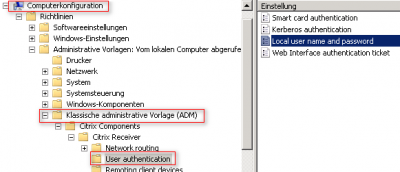
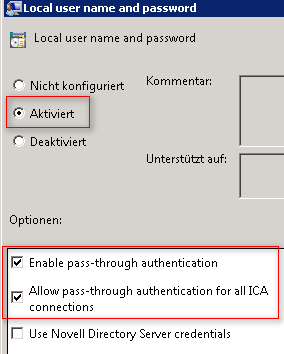
Kommentare